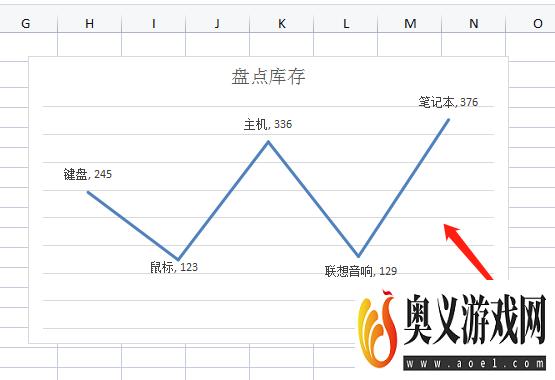来源:互联网 | 时间:2023-08-27 12:31:50
EXCEL中怎样制作没有坐标轴的折线图,一起来看看吧。1、打开需要操作的excel,选中数据区域,单击插入选项卡,折线图下拉菜单中选择一种折线图样式,如图。2、我们可以看到插入的折线图,是有坐标轴选项的。3、选择折线图表,单击右上角的图表元
EXCEL中怎样制作没有坐标轴的折线图,一起来看看吧。
1、打开需要操作的excel,选中数据区域,单击插入选项卡,折线图下拉菜单中选择一种折线图样式,如图。
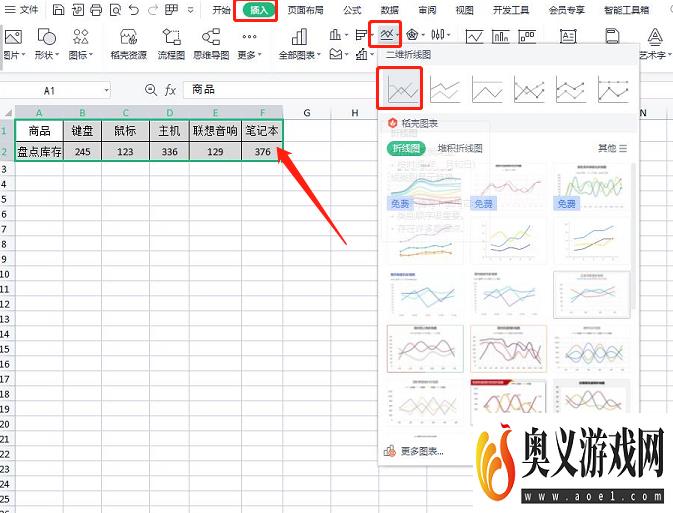
2、我们可以看到插入的折线图,是有坐标轴选项的。
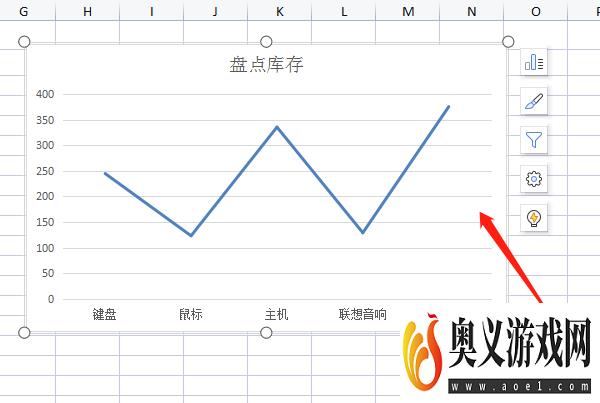
3、选择折线图表,单击右上角的图表元素,取消勾选坐标轴。
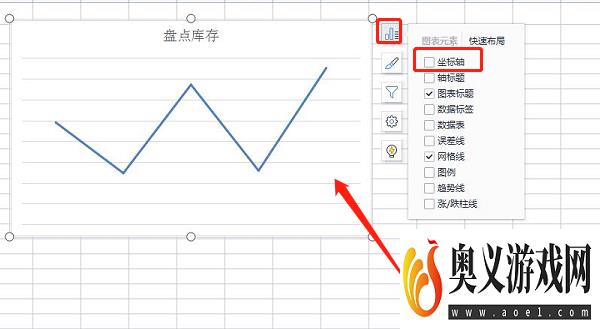
4、再次选中折线图图表,单击图表元素,勾选数据标签,打开的子菜单中选择上方。
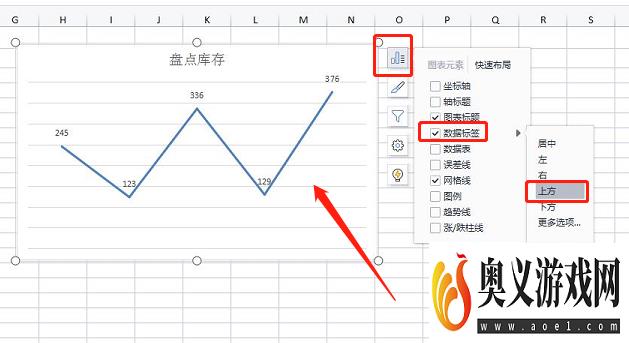
5、选中数据标签,鼠标右键,选择设置数据标签格式。
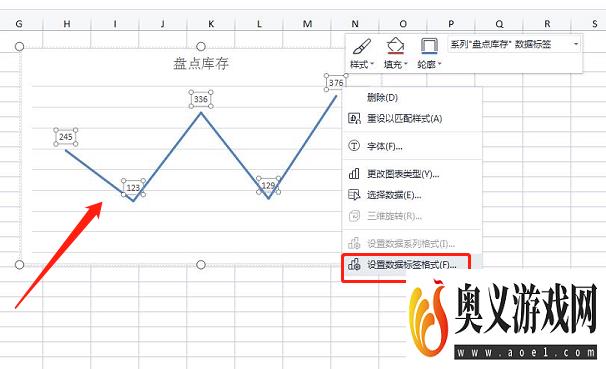
6、在打开的属性窗口,单击标签,勾选类别名称,关闭对话框。
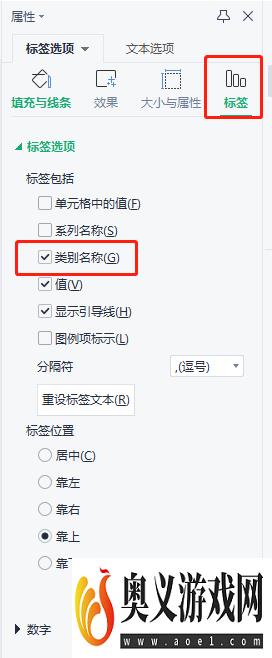
7、返回excel,可以看到完成的折线图表,且没有坐标轴,如下图所示。